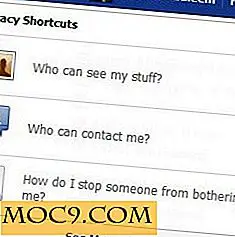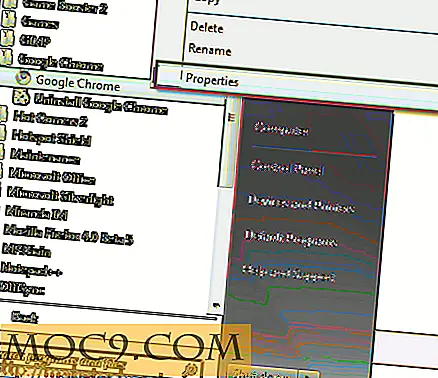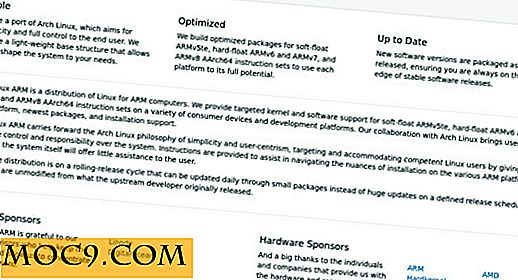Τρόπος τροποποίησης του χρονοδιαγράμματος αντιγράφων ασφαλείας του υπολογιστή για Mac
Ζούμε στην εποχή όπου τα δεδομένα είναι μια από τις πιο πολύτιμες κατοχές ενός ατόμου. Από την άλλη πλευρά, η απώλεια πρόσβασης σε δεδομένα μπορεί επίσης να συμβεί εύκολα σήμερα. Ποτέ δεν θα ξέρετε πότε το σκληρό σας δίσκο σας αποτυγχάνει ή όταν ξαφνικά χάσετε από τη μικροσκοπική κάρτα microSD που περιέχει την πρότασή σας.
Αυτός είναι ο λόγος για τον οποίο είναι συχνά απαραίτητη η δημιουργία αντιγράφων ασφαλείας των δεδομένων σας. Ευτυχώς, οι χρήστες Mac έχουν τη δυνατότητα δημιουργίας αντιγράφων ασφαλείας του Time Machine για να τις δημιουργήσουν αντίγραφα ασφαλείας. Αφού έχει ρυθμιστεί, η λειτουργία θα κάνει τη δουλειά της στο ρολόι σιωπηλά στο παρασκήνιο χωρίς παρεμβολές του χρήστη. Η προεπιλεγμένη ρύθμιση είναι μία φορά κάθε ώρα.
Αλλά υπάρχει ένα πρόβλημα. Η διαδικασία δημιουργίας αντιγράφων ασφαλείας εξοικονομεί σημαντικό μέρος των πόρων του συστήματος. Αυτό μπορεί να επηρεάσει την απόδοση άλλων εφαρμογών που εκτελούνται και να επιβραδύνει τα πάντα, ειδικά για εκείνους με παλαιότερο σύστημα. Και το να επιβραδύνετε το σύστημα σας κάθε ώρα για αρκετά λεπτά δεν είναι διασκεδαστικό.
Εκτός αν εργάζεστε με κρίσιμα δεδομένα που πρέπει να υποστηρίζονται κάθε ώρα, οι περισσότεροι καθημερινοί χρήστες μπορούν να ζήσουν με λιγότερα συνηθισμένα αντίγραφα ασφαλείας και καλύτερη απόδοση του συστήματος. Πώς τροποποιείτε τη συχνότητα αντιγράφων ασφαλείας του Time Machine σε Mac;

Επεξεργασία του μηχανήματος
Ένα πράγμα είναι σίγουρο: δεν μπορείτε να αλλάξετε τη εφεδρική συχνότητα από τις Προτιμήσεις Συστήματος του Time Machine. Οι μόνο διαθέσιμες επιλογές είναι η επιλογή της δισκέτας δημιουργίας αντιγράφων ασφαλείας και η επιλογή φακέλων για αποκλεισμό από τα αντίγραφα ασφαλείας.

Για να αλλάξετε το διάστημα συχνότητας αντιγράφων ασφαλείας ή για να δημιουργήσετε έναν πιο εξελιγμένο προγραμματισμό, χρειάζεστε λίγη βοήθεια από μια δωρεάν εφαρμογή που ονομάζεται TimeMachineEditor. Αυτή η εφαρμογή είναι συμβατή με το Mac OS X 10.8 (Mountain Lion) και παραπάνω.
Αφού κατεβάσετε και εγκαταστήσετε την εφαρμογή, ανοίξτε την και θα δείτε την κύρια διεπαφή της. Η εφαρμογή σας παρέχει τρεις λειτουργίες λειτουργίας: "Ανενεργό", "Διαστήματα" και "Χρονικά διαστήματα".
Στη λειτουργία "Ανενεργή" το εργαλείο θα ρυθμίσει το Time Machine σας να εκτελεί αυτόματα αντίγραφα ασφαλείας όταν δεν χρησιμοποιείτε ενεργά τον υπολογιστή σας.

Ενώ βρίσκεστε στη λειτουργία "Interval" η ρύθμιση τροποποιείται ώστε να λειτουργεί σε καθορισμένο χρονικό διάστημα. Ο προεπιλεγμένος χρόνος αντιγράφων ασφαλείας μιας ώρας του Time Machine μπορεί να αλλάξει σε μεγαλύτερο ή μικρότερο χρόνο, ανάλογα με τις ανάγκες σας.

Τόσο η λειτουργία "Ανενεργή" όσο και η "Διαλείμματα" έχουν την πρόσθετη ρύθμιση για να απενεργοποιήσετε τη διαδικασία εντός μιας καθορισμένης περιόδου. Για παράδειγμα, μπορείτε να απενεργοποιήσετε τη διαδικασία κατά τις ώρες εργασίας σας. Μπορείτε επίσης να απενεργοποιήσετε το αντίγραφο ασφαλείας όταν ο φορητός σας υπολογιστής χρησιμοποιεί ενέργεια μπαταρίας για εξοικονόμηση ενέργειας.
Εάν θέλετε να ορίσετε ένα πιο εξελιγμένο πρόγραμμα δημιουργίας αντιγράφων ασφαλείας βάσει διαφόρων ημερομηνιών, χρόνων, εβδομάδων, μηνών κ.λπ., θα πρέπει να μεταβείτε στη λειτουργία "Ημερολόγια".

Θυμηθείτε να ορίσετε την εφαρμογή σε "ON", διαφορετικά οι τροποποιήσεις σας δεν θα ισχύσουν και θα εφαρμοστούν ακόμα οι προεπιλεγμένες ρυθμίσεις ώρας εφεδρείας. Υπάρχει ένα κουμπί "ON / OFF" στο κάτω αριστερό μέρος της εφαρμογής.
Λίγα πράγματα που πρέπει να θυμάστε
Χρησιμοποιώντας το Time Machine Editor, δεν χρειάζεται να κρατάτε το Time Machine σε λειτουργία όλη την ώρα. Άλλες τροποποιήσεις προγράμματος μπορούν επίσης να γίνουν από τον Time Machine Editor.
Από την άλλη πλευρά, η διαδικασία διατήρησης και απόρριψης των εφεδρικών αντιγράφων εξακολουθεί να διαχειρίζεται το Time Machine, αφού ο επεξεργαστής θα τροποποιήσει μόνο το πρόγραμμα.
Εάν αποφασίσετε ότι ο Time Machine Editor δεν είναι για εσάς και θέλετε να διαγράψετε την εφαρμογή, βεβαιωθείτε ότι έχετε ήδη ενεργοποιήσει το διακόπτη σε "OFF" πριν απορρίψει την εφαρμογή.
Εάν έχετε ήδη διαγράψει την εφαρμογή πριν την απενεργοποιήσετε, μπορεί να αντιμετωπίσετε κάποιες συγκρούσεις με τη διαδικασία δημιουργίας αντιγράφων ασφαλείας. Ευτυχώς, η επίλυση του προβλήματος είναι εύκολη. Απλώς επανεγκαταστήστε την εφαρμογή, γυρίστε το διακόπτη στη θέση "OFF" και διαγράψτε ξανά την εφαρμογή.
Χρησιμοποιείτε το Time Machine για να δημιουργήσετε αντίγραφα ασφαλείας του συστήματός σας; Τι πιστεύετε για το Time Machine Editor; Ή χρησιμοποιείτε άλλη εφαρμογή για να τροποποιήσετε το πρόγραμμα δημιουργίας αντιγράφων ασφαλείας; Μοιραστείτε την εφαρμογή που προτιμάτε στα παρακάτω σχόλια.




![Apex Launcher είναι μια αξιόλογη αντικατάσταση για το απόθεμα ICS Launcher [Android]](http://moc9.com/img/apex-launcher-transition-effect.jpg)